Comment mettre à jour les pilotes sans Internet [moyens les plus rapides]
![Comment mettre à jour les pilotes sans Internet [moyens les plus rapides]](https://cdn.thewindowsclub.blog/wp-content/uploads/2023/08/update-drivers-without-internet-640x375.webp)
Pourtant, les pilotes sont essentiels au bon fonctionnement de votre PC, vous devez donc savoir comment mettre à jour les pilotes sans Internet. Alors comment s’y prendre ? Facile. Nous vous montrons comment ci-dessous.
Peut-on installer des pilotes sans Internet ?
Oui. Nous sommes tellement habitués aux mises à jour automatiques des pilotes qu’il est presque impossible d’imaginer la vie sans une connexion Internet stable. Cependant, pour certains utilisateurs, c’est leur réalité.
Lorsqu’il s’agit de maintenir votre matériel à jour, l’accès à Internet est pratiquement une exigence. Mais que se passe-t-il si vous êtes loin du Wi-Fi ou d’Internet ?
La connexion Internet peut ne pas être facile pour certains, mais en fin de compte, vous avez besoin que votre système reste à jour avec les derniers pilotes.
Les pilotes sont importants car ils garantissent que votre ordinateur peut communiquer avec le matériel. Si vous ne les avez pas installés sur votre PC, cela peut être un cauchemar. Le pilote est comme un traducteur entre l’ordinateur et le matériel.
Si vous n’avez pas le bon, cela peut causer des problèmes et même endommager votre ordinateur . Pour éviter des problèmes tels que les BSOD et d’autres erreurs pouvant survenir en raison de pilotes obsolètes, incompatibles, endommagés ou manquants, il est essentiel de mettre à jour vos pilotes régulièrement.
Heureusement, vous pouvez prendre des mesures pour mettre à jour les pilotes sans Internet. Il faudra un peu plus de démarches, mais ce n’est pas impossible. Après tout, la mise à jour des pilotes vaut tous les efforts.
Pourquoi mettre à jour les pilotes sans connexion Internet ?
Maintenant que nous savons que nous pouvons mettre à jour les pilotes sans connexion Internet, la question se pose de savoir pourquoi on choisirait cette voie. La raison la plus évidente est de ne pas avoir accès à Internet, mais il existe d’autres raisons impérieuses, telles que :
- Protection de la vie privée – Si vous avez un PC qui contient des informations extrêmement sensibles, il est préférable de le garder hors ligne. Nous savons tous à quel point un PC est vulnérable une fois connecté à Internet. En mettant à jour vos pilotes hors ligne, votre vie privée est protégée car aucune information personnelle n’est envoyée sur le réseau lors de la mise à jour des pilotes en ligne.
- Évitez les virus et les logiciels malveillants – Lorsque vous mettez à jour vos pilotes en ligne, il existe des risques, car de nombreux sites Web peuvent être infectés par des virus. En l’absence d’un antivirus complet capable d’attraper ces virus, votre système est exposé à des programmes nuisibles qui peuvent infecter votre système ou lui voler des informations privées sans autorisation. Pour d’autres, ils ne veulent probablement pas acheter plus d’une solution antivirus, et dans de telles circonstances, vous n’avez pas d’autre choix que de mettre à jour vos pilotes sans Internet.
- Matériel obsolète – Pour certains utilisateurs, le problème n’est pas qu’ils ne peuvent pas accéder à Internet. Le problème sous-jacent est qu’ils utilisent probablement du matériel plus ancien qui ne se connecte pas à Internet.
- Installation propre – Parfois, vous devrez peut-être effectuer une installation propre , surtout si vous souhaitez vous remettre d’une infection virale . Dans ce cas, vous ne pourrez peut-être pas accéder à Internet car les pilotes de votre carte réseau n’ont pas encore été installés.
Comment installer un pilote facilement sans internet ?
Pour ce processus, vous aurez besoin de :
- Un autre ordinateur ou téléphone en état de marche pouvant accéder à Internet.
1. Utilisez le CD du fabricant
La plupart des fabricants d’ordinateurs vous fournissent un CD/DVD contenant tous les pilotes dont vous avez besoin pour démarrer et faire fonctionner votre nouveau PC. Si vous avez acheté une copie commerciale de Windows, le disque contient probablement tous les pilotes dont vous avez besoin.
Insérez simplement le disque du pilote dans le lecteur de CD ou de DVD de votre ordinateur et suivez les instructions. Avec le système d’exploitation installé, vos pilotes le seront aussi. Le seul problème qui peut survenir est que les pilotes peuvent être obsolètes lors de l’activation de votre copie de Windows.
2. Transférer le fichier d’installation
C’est là qu’intervient le deuxième ordinateur. Si vous n’avez pas accès à un deuxième ordinateur, votre téléphone peut également faire le travail. Vous devrez accéder au site Web du fabricant de votre PC, localiser et télécharger le pilote correspondant.
Ici, vous devrez télécharger les bons pilotes, alors faites attention au modèle de votre PC, à la version de Windows et s’il s’agit d’un système 32 bits ou 64 bits.
Une fois téléchargé, vous pouvez le transférer via une clé USB, Bluetooth ou un CD vers le PC sans connexion Internet, cliquez sur le fichier d’installation et le pilote sera installé.
Vous pouvez également utiliser le Gestionnaire de périphériques pour le configurer manuellement comme suit :
- Appuyez sur la Windows touche, tapez Gestionnaire de périphériques dans la barre de recherche et cliquez sur Ouvrir.
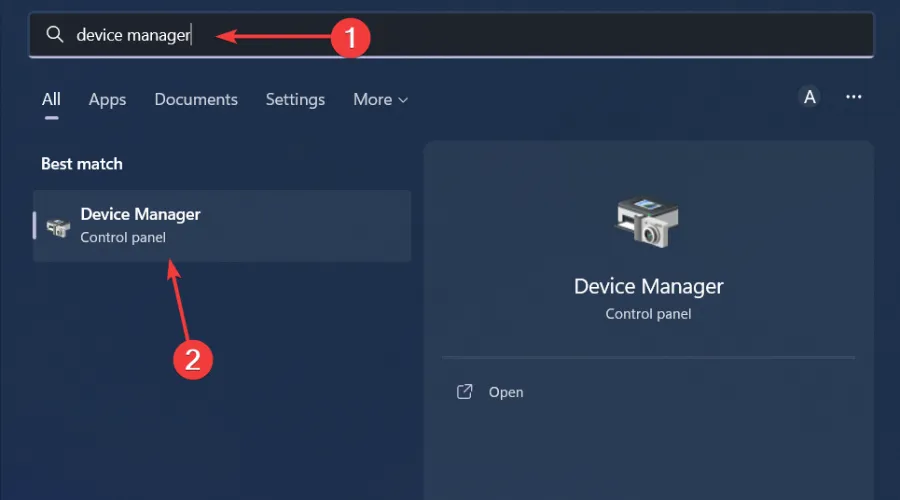
- Développez la section des pilotes associés, cliquez avec le bouton droit sur le pilote nécessaire et sélectionnez Mettre à jour le pilote .
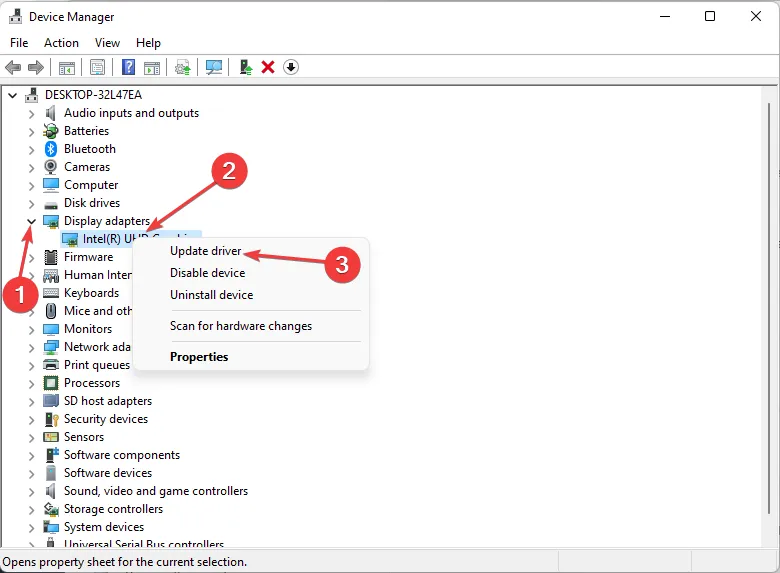
- Choisissez Parcourir mon ordinateur pour les pilotes.
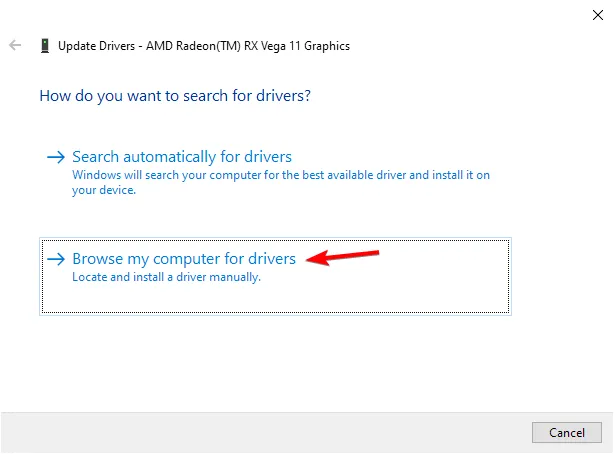
- Cliquez sur le bouton Parcourir , puis sélectionnez un emplacement pour votre pilote. (Il s’agit de l’emplacement où vous avez copié le pilote que vous avez téléchargé).
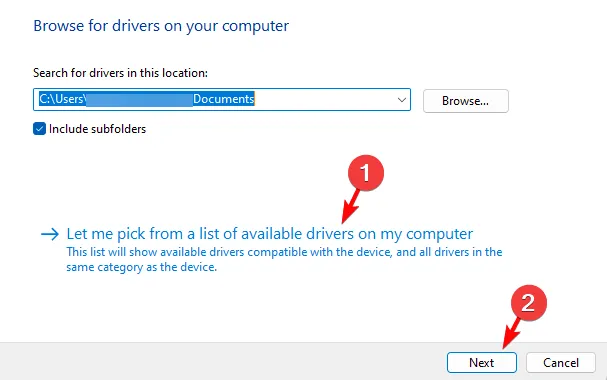
- Appuyez sur le bouton Suivant et attendez que l’installation soit terminée.
Bien que la mise à jour de vos pilotes matériels puisse être fastidieuse et technique, cela n’a pas à l’être. La bonne nouvelle est que nous vivons à une époque où les pilotes n’ont pas nécessairement besoin d’un accès Internet pour se mettre à jour, tant que certaines conditions préalables sont remplies.
J’espère que ce guide vous a aidé à comprendre comment mettre à jour les pilotes sans Internet. Si vous avez des questions supplémentaires ou rencontrez des difficultés, n’hésitez pas à commenter.



Laisser un commentaire